

Se linhas pautadas impressas estiverem desalinhadas ou o resultado da impressão ficar de alguma forma insatisfatório, ajuste o posicionamento da cabeça de impressão.
 Nota Nota
A partir da máquina
A partir do computador
|
Você deve preparar: uma folha de papel comum no tamanho A4 ou Letter Matte Photo Paper MP-101
Verifique se a alimentação está ligada.
Coloque uma folha do papel fornecido ou de tamanho A4 ou Letter Matte Photo Paper MP-101 no cassete (inferior).
Coloque o papel COM O LADO DE IMPRESSÃO (LADO MAIS BRANCO) VOLTADO PARA BAIXO no cassete (inferior).
 Importante Importante
|
Abra a bandeja de saída do papel.
(1) Segure os dois lados da bandeja de saída do papel e abra-a com cuidado.
A extensão da bandeja de saída será aberta automaticamente quando a bandeja de saída do papel for aberta.
(2) Estenda o suporte de saída do papel.
 Importante Importante
|
Ajuste a posição da cabeça de impressão automaticamente.
(1) Percorra a tela INÍCIO e toque levemente em  Configurar (Setup).
Configurar (Setup).
A tela menu de configuração será exibida.
(2) Toque em  Manutenção (Maintenance).
Manutenção (Maintenance).
A tela Manutenção (Maintenance) será exibida.
(3) Toque levemente em Alinham. automático de cabeça (Auto head alignment).
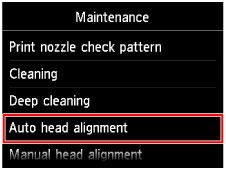
A tela Confirmação será exibida.
(4) Toque levemente em Sim (Yes).
A folha de alinhamento da cabeça de impressão será impressa e a posição da cabeça de impressão será ajustada automaticamente.
Isso leva aproximadamente de 3 a 4 minutos.
 Importante Importante
|
 Nota Nota
|
(5) Quando aparecer a mensagem de conclusão, toque levemente em OK.
A tela voltará para a tela Manutenção (Maintenance).
 Nota Nota
A partir da máquina
A partir do computador
|
Topo da página |